

By Nathan E. Malpass, Last updated: December 13, 2022
Sapevi che puoi utilizzare il tuo iPhone dal computer? L'unica cosa che non puoi fare è ricevere telefonate poiché il computer è privo di funzioni di cellularità. Questo articolo esamina come accedere a iPhone sul computer.
Puoi accedervi in molti modi, a seconda di ciò che desideri. Quando si tratta di dati, hai molti metodi di trasferimento dati che puoi utilizzare per accedervi sul PC.
È possibile utilizzare il cavo dati USB o dispositivi wireless come Bluetooth e Internet. iPhone come dispositivo Apple ha diversi toolkit che supportano le funzioni che vedremo nelle parti 1, 2 e 3 dell'articolo.
L'opzione migliore e più affidabile per accedere a iPhone sul computer è tramite software. Dispongono di toolkit universali che riducono al minimo l'incompatibilità e supportano tutte le funzioni di trasferimento dei dati con il minimo sforzo. Uno dei metodi più consigliati può persino aiutarti trasferisci facilmente i dati da iPhone a iPhone! Continuare a leggere.
Parte #1: Come accedere all'iPhone sul computer utilizzando iTunes?Parte #2: Come accedere all'iPhone sul computer usando iCloud?Parte #3: Come accedere all'iPhone sul computer utilizzando FoneDog Phone TransferParte #4: Conclusione
iTunes è ancora un toolkit basato su Apple progettato dallo sviluppatore per supportare diverse funzioni di dati, incluso come accedere a iPhone sul computer. Alcuni tipi di dati supportati includono audiolibri, libri, musica, film, video, foto, programmi TV e film. iTunes è supportato da computer Mac e Windows. Devi aver effettuato l'accesso a iTunes sul iPhone per consentirti di utilizzare gli stessi dettagli di accesso per accedervi sul computer.
Ecco la semplice procedura su come accedere a iPhone sul computer:
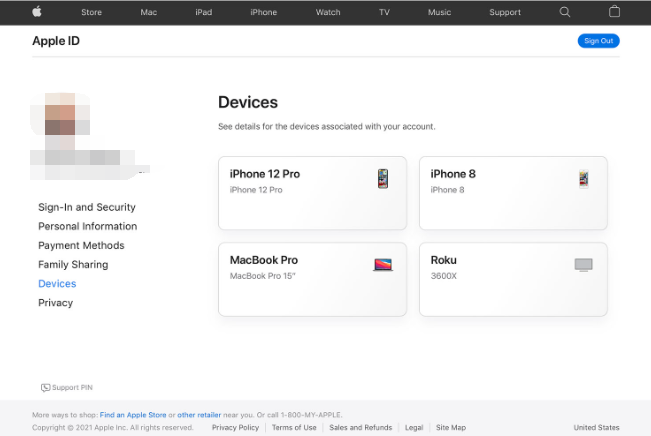
Fai lo stesso con tutti i dati a cui vuoi accedere e ora puoi dare un'occhiata a tutto in termini di dati che hai sul tuo iPhone sul computer.
iCloud is an Apple-based digital toolkit that supports several data types, including emails, calendar photos, videos, contacts, keynotes, pages, and reminders, among others. When you use iCloud as your cloud storage toolkit, it’s easy to get them on the computer.
Vedremo come accedere facilmente all'iPhone sul computer in questa parte dell'articolo. L'unica condizione per utilizzare questa opzione è assicurarsi di averla attivata iCloud sul tuo dispositivo. Inoltre, hai bisogno di un account iCloud e di una connessione Internet per sincronizzare i dati con il computer.
Ecco la procedura per attivare iCloud sul tuo iPhone:
Ecco i passaggi su come accedere a iPhone sul computer:
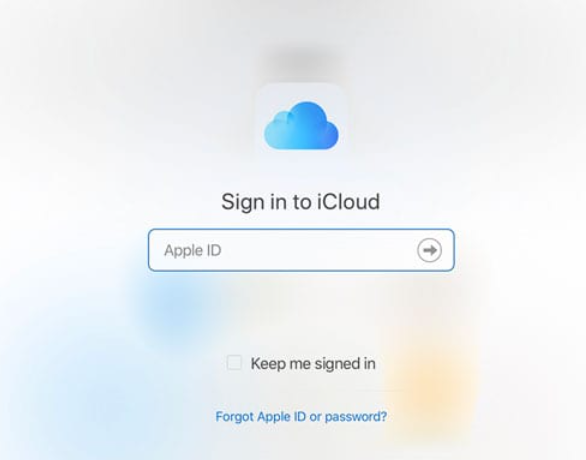
Hai bisogno di formazione per utilizzare questo approccio?
Lo Trasferimento telefonico FoneDog is equally another data transfer toolkit designed for all devices. It’s one of the toolkits that gives you directions on how to access iPhone on computer. Some of the devices it supports include iPad, iPod, iOS devices, iPhone, and computers of all OS versions. The data types supported on the digital toolkit include messages, contacts, audiobooks, videos, photos, music, and voice notes.
Trasferimento telefonico
Trasferisci file tra iOS, Android e PC Windows.
Trasferisci e salva facilmente messaggi di testo, contatti, foto, video, musica sul computer.
Pienamente compatibile con i più recenti iOS e Android.
Scarica gratis

Ecco alcune delle funzionalità avanzate di il miglior e migliore software di trasferimento dati per iOS che devi esplorare:
Nello specifico, vedremo come accedere a iPhone sul computer. Ecco la procedura:

Che modo carino e semplice per ottenere i file sul computer da un toolkit così potente e completo
Persone anche leggere3 modi consigliati su come trasferire il vecchio iPhone sul nuovo iPhoneUna guida su come trasferire dati da Android a iPhone
Sei libero di scegliere l'applicazione software che desideri utilizzare come opzione per sapere come accedere all'iPhone sul computer. Le parti 1 e 2 di questa applicazione esaminano i toolkit basati su Apple per la funzione ora che abbiamo a che fare con l'iPhone.
Tuttavia, nella parte 3, ti forniamo un'applicazione di terze parti che puoi esplorare e utilizzare anche per i toolkit Android, indipendentemente dalle versioni. Va oltre per offrire funzioni aggiuntive e funzionalità a valore aggiunto che non sai mai quando devi usarle. FoneDog Phone Transfer è il toolkit migliore e più affidabile per tutte le funzioni di trasferimento dati.
Scrivi un Commento
Commento
FoneDog Phone Transfer
Trasferisci facilmente i dati tra iOS, Android e computer. Trasferisci ed esegui il backup di messaggi, foto, contatti, video e musica sul computer senza alcuna perdita.
Scarica GratisArticoli Popolari
/
INTERESSANTENOIOSO
/
SEMPLICEDIFFICILE
Grazie! Ecco le tue scelte:
Excellent
Rating: 4.8 / 5 (Basato su 66 rating)